Javaをスクリプトエラーでアップデートできない症状でお悩みではないだろうか。本記事では、Javaがスクリプトエラーでアップデートできないときの対処法について解説するので、Javaのスクリプトエラーでお悩みの方はぜひ参考にしてほしい。
【スクリプトエラー】Javaをアップデートできないときの対処法

Javaのアップデートをインストールしようとした際に、スクリプトエラーが表示されてアップデート出来ないと言った症状の対処法をご存知だろうか。「スクリプトエラー」は、Javaのアップデートをインストールしようとした際に表示されるエラーの一つである。本記事では、「スクリプトエラー」が表示されてJavaをアップデートできないときの対処法について解説するのでぜひ参考にしてほしい。
Javaのアップデートインストール時に表示されることがある「スクリプトエラー」とは、なんらかの原因でJavaのアップデートインストーラーが起動できないときに表示されるエラーだ。このスクリプトエラーの対処法には、Java公式サイトからダウンロード可能な、Java本体を上書きインストールする方法が有効だ。
これから、Java公式サイトからJava本体をダウンロードして上書きインストールする対処法について紹介するので、Javaのスクリプトエラーでお困りの方はこの対処法を試してほしい。
【手順①】バージョンの確認を行う
これから、Javaのアップデートインストール時に表示されるスクリプトエラーの対処法として、Java公式サイトからダウンロードできるJava本体を上書きインストールしていく。その前に、現在インストールされているJavaのバージョンを確認しておこう。
Javaのバージョン確認はコマンドプロンプトから行うことができる。下記より、Javaのバージョンを確認する方法を紹介するので、この方法に沿って現在インストールされているJavaのバージョンを確認してほしい。
なお、Javaのバージョン確認の方法はいくつかあるが、確実にJavaのバージョンを確認できる方法が今回紹介するコマンドプロンプトから確認する方法だ。もし、この方法でJavaのバージョンが確認できない場合、そもそもシステムにJavaがインストールされていない可能性や、ブラウザのプラグインとしてのみJavaを利用している可能性がある。その場合、システムに新規にJavaをインストールしよう。
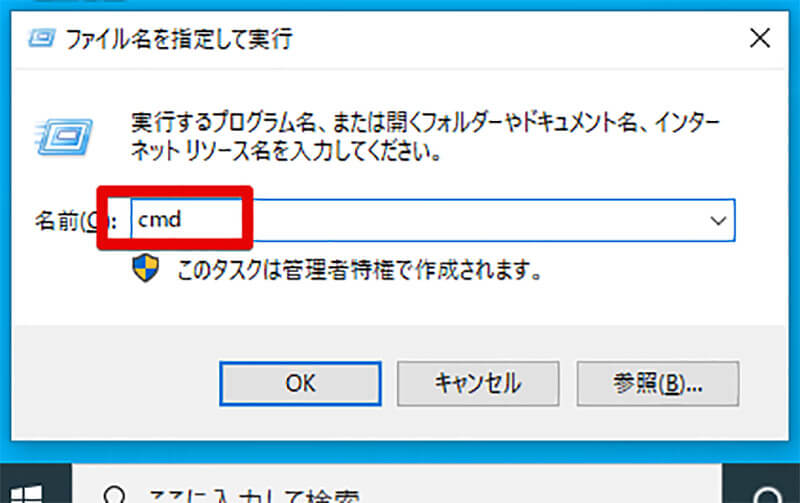
Javaのバージョン確認はコマンドプロンプトから行う。コマンドプロンプトを起動するには、「Windowsキー」+ 「R」をクリックして「ファイル名を指定して実行」を表示したら、表示された「ファイル名を指定して実行」に「cmd」と入力してエンターキーを押す

コマンドプロンプトが表示されるので、Javaのバージョンを調べるコマンドである「java -version」を入力してエンターキーを押す
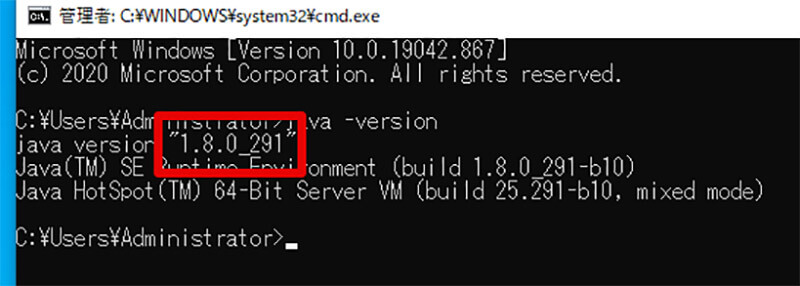
現在インストールされているJavaが正しく認識されていれば、Javaのバージョンが表示される。なお、このコマンドではいくつかの項目が表示されるがJavaのバージョンは「java version」という項目に表示されている数字になる
【手順②】公式サイトから最新版のインストーラーをダウンロードする
現在利用しているJavaのバージョンを確認できたら、いよいよ実際にJavaのアップデートインストール時にスクリプトエラーが出るときの対処法を行っていこう。この対処法では、Java本体を現在インストールされているJava環境へ上書きインストールすることで、スクリプトエラーを解消すると言った対処法だ。
そのため、この対処法を行うにはまずは、Javaの公式サイトからJavaのインストーラーをダウンロードする必要がある。Java公式サイトからのインストーラーダウンロードは無料で行うことができる。
下記より、Java公式サイトからJava本体のインストーラーをダウンロードする方法について紹介するので。この方法に沿って公式サイトから最新バージョンのJavaインストーラーをダウンロードしてほしい。
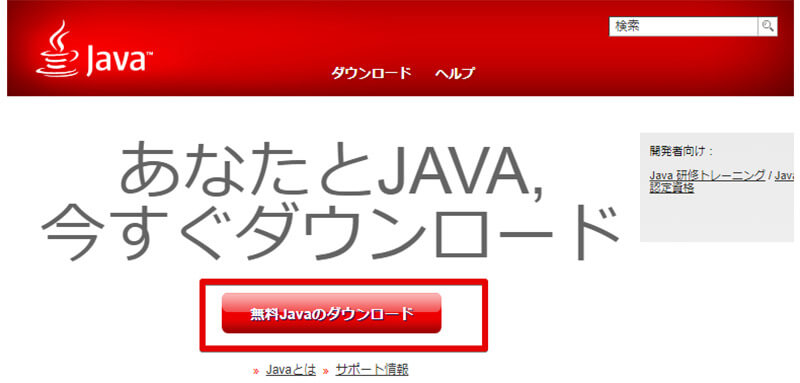
JavaのインストーラーをダウンロードするにはまずはJavaの公式サイトにアクセスする。Javaの公式サイトにアクセスしたら最新バージョンのJavaインストーラーをダウンロードする。まずは、「無料Javaのダウンロード」をクリックしよう
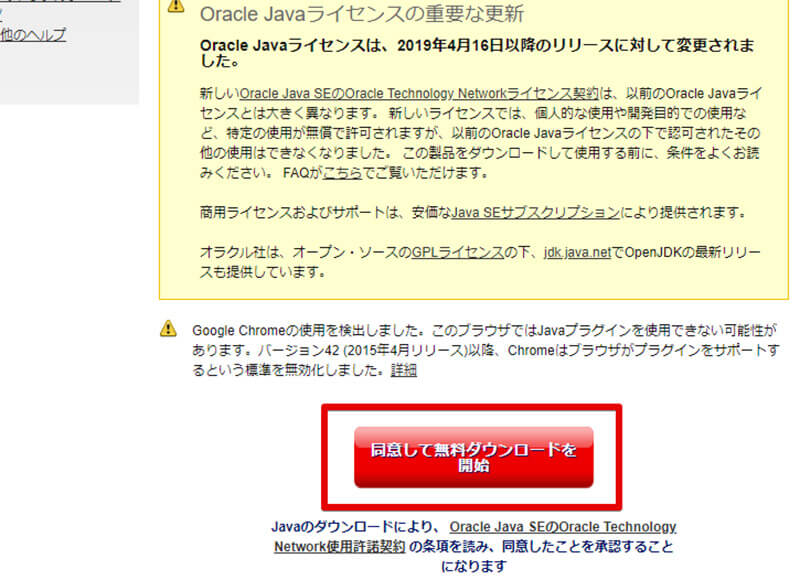
Javaのダウンロードボタンをクリックすると、Javaインストーラーのダウンロード・インストールに関する利用規約等が表示されるので、これらに目を通して「同意して無料ダウンロードを開始」をクリックする
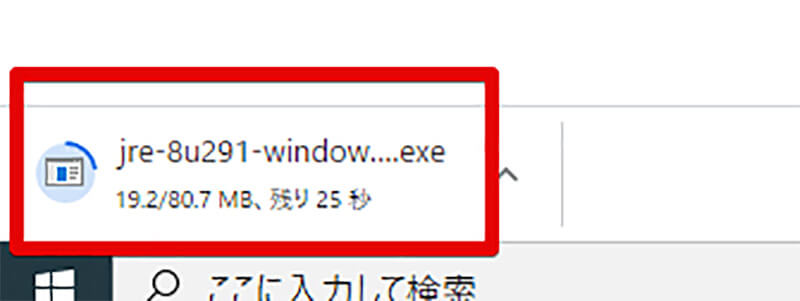
Javaのインストーラーがダウンロードされるので少し待機しよう。なお、このほうほうでダウンロードできるJavaのインストーラーはその時点での最新バージョンのJavaである。Javaのインストーラーのファイル名を確認すると、「jre-8u~~」となっておりこの部分でバージョンを確認できる。また、このファイル名が「jre」ではなく「jdk」だった場合にはデベロッパー用のJavaをダウンロードしているので再度、ダウンロードしているJavaが正しいのか確認してみよう
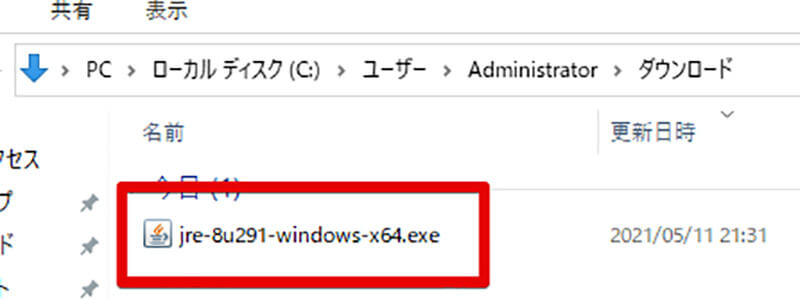
Javaのインストーラーをダウンロードできたら、次項からはいよいよダウンロードしたJavaを上書きインストールしていく。上書きインストールの際にダウンロードしたインストーラーは必要なので、ダウンロードしたフォルダを見失わないようにしておこう
【手順③】インストーラーを実行しJavaを上書きインストールする
最新バージョンのJavaインストーラーをダウンロードできたら、ダウンロードしたインストーラーを使ってJavaを上書きインストールしていく。今回の症状のようにJavaに「スクリプトエラー」が発生してアップデートできない場合には、Java自体が破損している可能性があるので、正常な最新バージョンのJavaを上書きインストールすることでそれを修復することができるのだ。
なお、上書きインストールするJavaは最新バージョンとなるため、現在利用しているJavaのバージョンと異なることになるので、Javaを利用しているその他のソフトウェアの互換性を確かめておこう。万が一特定のバージョンのJavaを使わなければいけない環境の場合は、過去の適正バージョンのJavaインストーラーをダウンロードして利用する。
下記より、Javaの上書きインストール方法について紹介するので参考にして、上書きインストールを行ってほしい。
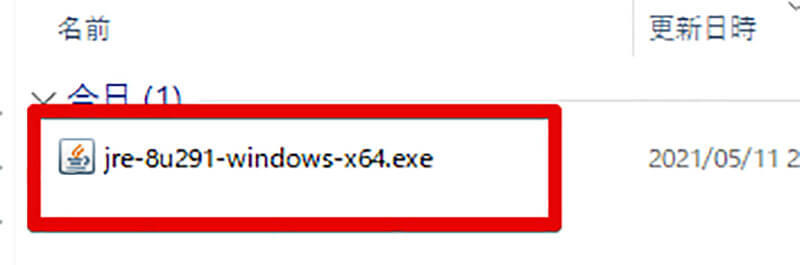
Javaの上書きインストールを行うには、ダウンロードしたJavaのインストーラーをダブルクリックして起動しよう
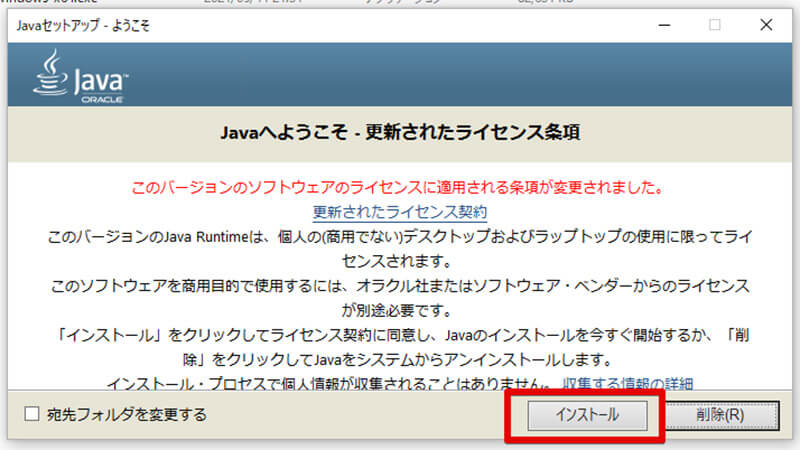
Javaのインストーラーを起動すると、Javaのライセンス条項が表示されるのでライセンス条項に目を通して「インストール」をクリックする。なお、Javaのインストール先を変更している場合、上書きインストールするには同じインストール先を指定する必要があるので、「宛先フォルダを変更する」をクリックして、Javaのインストール先を上書きするJavaのインストールフォルダに変更しておく必要がある
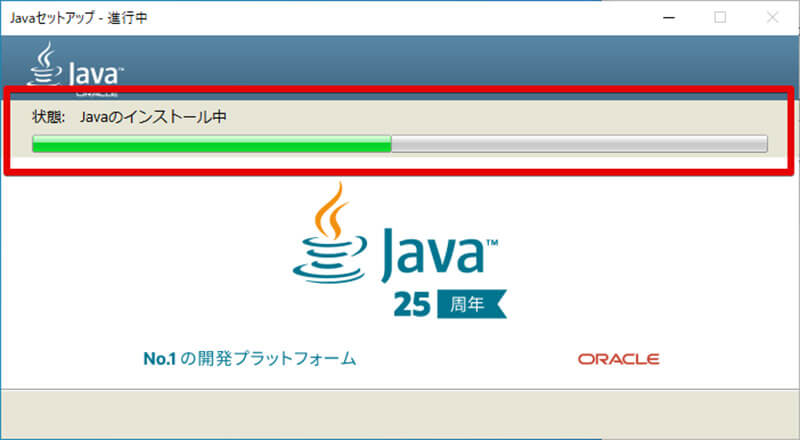
Javaのインストールが開始されるので、Javaのインストールが完了するまで待機しよう。なお、Javaのインストール中にはJavaを利用する別のソフトウェアなどは起動してはいけない。Javaのインストール中に上書きしているJavaを利用していると、上書きインストールできない場合があるのだ
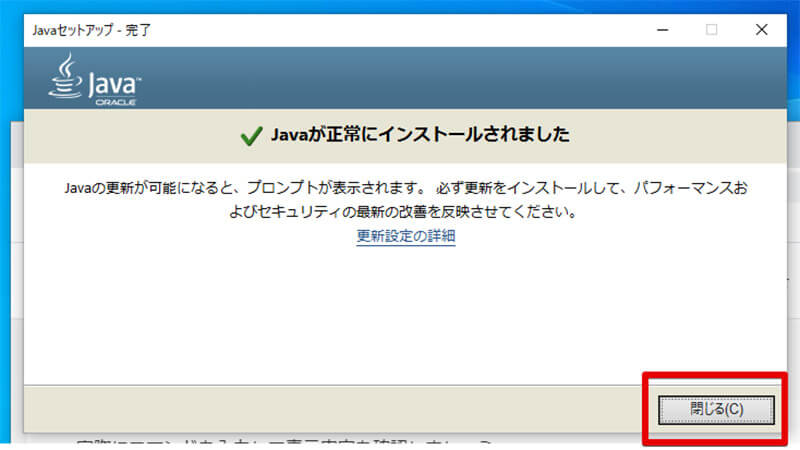
Javaのインストールが完了したら「閉じる」を押して、Javaのインストールを完了しよう。なお、Javaの上書きインストールが完了後は前述したJavaのバージョンを確認する方法を参考にして、Javaのバージョンをコマンドプロンプトから確認してみよう。正常にアップデートされていれば、最新バージョンのJavaのバージョンが表示されている
※サムネイル画像(Image:Casimiro PT / Shutterstock.com)




